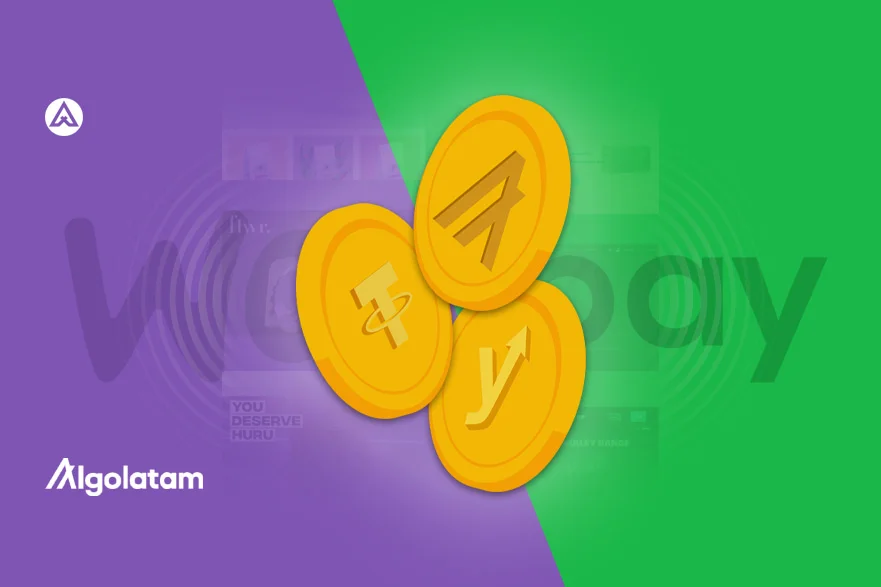
Construir su propia tienda de comercio electrónico que acepte ALGO, no es ciencia espacial. En este breve tutorial tendrá su propia tienda, incorporando métodos de pago en ALGO, YLDY o USDT, entre otras, funcionando en cuestión de minutos. Sin conocimientos de codificación necesarios.
Requisitos
Uso de Cloudways (como plataforma de alojamiento), WordPress/Woocommerce (comercio electrónico) y Algo Payments de Andpay (como proveedor de servicios de pago), además de la cadena de bloques de Algorand.
No se necesitan requisitos para poner en marcha su primera tienda de comercio electrónico basada en Algo.
Detalles
Andpay es el primer proveedor de servicios de pago puro creado sobre la cadena de bloques de Algorand. Con un claro enfoque en la construcción de una plataforma centrada en el negocio y el consumidor, para acomodar y validar los pagos realizados en la cadena de bloques. Facilitar a los consumidores la creación de solicitudes de pago únicas y que se les pague al instante; y a las empresas la creación de servicios adicionales como el comercio electrónico, la aceptación de donaciones, el manejo de facturas o como una plataforma de pago en el cajero. Para más información visite: www.andpay.io/about/
Pasos
- Crea su tienda Woocommerce.
- Obtenga una cuenta en Andpay.io – Algorand Payments.
- Hora de configurar su tienda Woocommerce.
- Comience a aceptar pagos basados en Algo con el complemento Andpay.
- Configuremos Algo Payments.
- Cree el primer producto Algo.
- ¿Qué otras opciones hay disponibles?
1. Crea su tienda woocommerce
Primero deberá crear su propia cuenta en Cloudways, para establecer su primera tienda de Woocommerce: configure la cuenta de Cloudways. Una vez que haya creado su cuenta, terminará en la página de configuración para configurar su primera aplicación.
La preferencia aquí es seleccionar DigitalOcean y mover el control deslizante completamente hacia la izquierda. Se mostrará un mensaje de que no es suficiente, sin embargo, estos recursos deberían estar bien para que una pequeña tienda web funcione óptimamente. Si espera mucho más tráfico a su tienda (con un presupuesto más alto), entonces considere optar por el doble del tamaño, hasta 4 GB.

Una vez que haya completado el resto del formulario, incluida la ubicación de los servidores (elija una ubicación cercana a su audiencia), podemos pasar al siguiente paso haciendo clic en el botón «Lanzar ahora» en la parte inferior derecha. Ahora su servidor se está creando con Woocommerce preinstalado, esto tomará un par de minutos.
2. Obtenga una cuenta en Andpay.io – Algorand Payments
Mientras espera que Cloudways aprovisione su tienda de comercio electrónico, ya puede aprovechar este tiempo para configurar su cuenta de Andpay. Esto se puede hacer con bastante facilidad, dirigiéndose a Andpay.io/register/ completando sus credenciales y enviando el formulario.
NOTA: Necesitaremos Andpay – Algorand Payments para que funcione como un proveedor de servicios de pago entre Woocommerce y la cadena de bloques de Algorand.
3. Hora de configurar tu tienda Woocommerce
A estas alturas, Cloudways probablemente haya terminado con el aprovisionamiento de su tienda de WooCommerce. Así que ahora es el momento de volver a Cloudways -> Aplicaciones y seleccionar su aplicación creada recientemente.
En nuestro caso, se parece a lo siguiente, mientras que la URL de la aplicación redirige directamente a su nueva tienda de Woocommerce.

En este caso, estamos particularmente interesados en la parte de la URL de administración, que lo llevará directamente al panel de administración de Woocommerce. Una vez abierto, se le pedirá un nombre de usuario y una contraseña que puede encontrar en su panel de Cloudways, directamente debajo de la URL de administración (en la que acaba de hacer clic).
Después de un inicio de sesión exitoso, verá el panel de administración de Woocommerce frente a usted.

4. Comience a aceptar pagos basados en ALGO con el complemento Andpay
Primero tendremos que descargar e instalar el complemento Algo Pagos de Andpay. Haremos esto a través del repositorio público de wordpress, yendo a Plugins (en la barra lateral izquierda) > Agregar nuevo. Ahora escriba «Andpay» en la barra de búsqueda en la parte superior derecha.
Esto le mostrará el complemento “Algo Payments by Andpay” que estará disponible para comenzar a aceptar Algo, Yieldly, USDt, USDc, Planets y muchos más.
Asegúrese de tocar «Instalar ahora», espere un poco hasta que el botón cambie a «Activar». Luego haga clic en él una vez más y el complemento se instalará en su tienda.

5. Configuremos Algo Payments
Después de la activación podemos configurar el proveedor de servicios de pago y Woocommerce para aceptar ALGO. Primero iremos a Woocommerce (barra lateral a la izquierda) > Configuración y luego seleccionaremos la pestaña “Pagos”. Esto mostrará una lista de proveedores de pago predeterminados + Pagos Algo por Andpay.

Haga clic en “Algo Payments by Andpay” que lo llevará a la página de configuración, donde debe realizar algunos pasos pequeños. Primero deberá agregar el Webhook (URL) que aparece en la configuración de Andpay. Esto se puede hacer fácilmente copiando la URL que se muestra y luego haciendo clic en el enlace azul: «Configuración de la cuenta de Andpay» (como ya creó una cuenta, esto debería conducir directamente a su configuración de Andpay).
Complete la URL del webhook en la sección Crear webhook y presione “Crear”. Esto mostrará una ventana emergente con algunas otras credenciales que no son necesarias por ahora.

Luego cree su API Token (parte superior de la página de configuración), asegúrese de nombrarlo bien para que pueda recordar dónde se crea el API Token. Este token será necesario para conectar de forma segura Andpay con su tienda Woocommerce.
Una vez que se haya creado el token, verá una ventana emergente con un token que deberá copiar. Ahora complete este token en el formulario de Woocommerce (así que regrese a su tienda de Woocommerce recién creada). Después de eso, solo necesita completar la dirección de su billetera y presionar guardar.
Ahora solo tenemos que hacer un último paso para estar completamente listos y comenzar a aceptar pagos basados en ALGOs: configurar la moneda de su tienda woocommerce para que sea ALGO (o cualquiera de los otros ASA admitidos).
Por lo tanto, regrese a la pestaña General debajo de Woocommerce > Configuración, desplácese hasta la parte inferior y abra el selector de moneda. Busque ALGO, selecciónelo y guarde el formulario. ¡Ahora está completamente listo para comenzar a crear su primer producto y realizar su primera venta!
6. Cree el primer producto ALGO
Ahora que se ha logrado lo básico, puede comenzar a llenar su catálogo con productos que los consumidores pueden comenzar a comprar. Por lo tanto, vaya a Productos > Agregar nuevo. Complete un título, descripción y el precio del producto en ALGO (en nuestro caso 1.5 ALGO). Luego publique el producto y haga clic en Ver producto, en el mensaje que se muestra.

¡Eso es todo! Ahora puede agregar fácilmente el producto a su carrito y pagar usando Algo Payments de Andpay.

Una vez que un usuario completa el flujo del pedido (carrito de compras > pago), aterrizará en la página de pago. Después de completar el flujo de pago con su billetera preferida, regresará a su tienda en la etapa de pedido completado. Recibirá un correo electrónico de un pedido pagado con éxito (el ALGO ingresó en su billetera) y el cliente recibirá la confirmación de su pedido en su correo electrónico.

7. ¿Qué otras opciones hay disponibles?
Actualmente sólo puedes elegir una moneda para toda la tienda. Esto significa que debe elegir si desea ofrecer sus productos en una de las siguientes monedas admitidas: ALGO, YLDY, USDT, USDC, EURe, Planets, Smile Coin.
Además, actualmente no se admite una combinación con USD o EUR predeterminados y ALGO. En este momento solo nos enfocamos en una tienda de comercio electrónico 100% basada en ALGO, que es perfecta para:
- Donaciones.
- Tiendas de merchandising.
- Productos en torno a su proyecto NFT.
- Infinidad de otros casos de uso.
En caso de que tenga preguntas o problemas, envíalos a: support@andpay.io
Este artículo ha sido escrito originalmente por AndPay, publicado en https://developer.algorand.org y traducido por AlgoLatam.
Original Article: https://developer.algorand.org/tutorials/build-your-own-algo-based-store-with-woocommerce-and-andpay/
Aviso de responsabilidad:
Este artículo no contiene consejos financieros, ni recomendaciones de inversión de ningún tipo. La información brindada se ofrece sólo con fines educativos y didácticos en cuanto a tecnología Web3 y análisis sobre sus casos de uso.
Las inversiones con criptomonedas, NFTs, tokens u otros activos digitales conllevan riesgos y no se encuentran regulados, por lo que los lectores deben realizar su propia investigación antes de tomar cualquier tipo de decisión bajo su entera responsabilidad, así como adaptarse y observar las diferentes regulaciones legales según su país de residencia.
